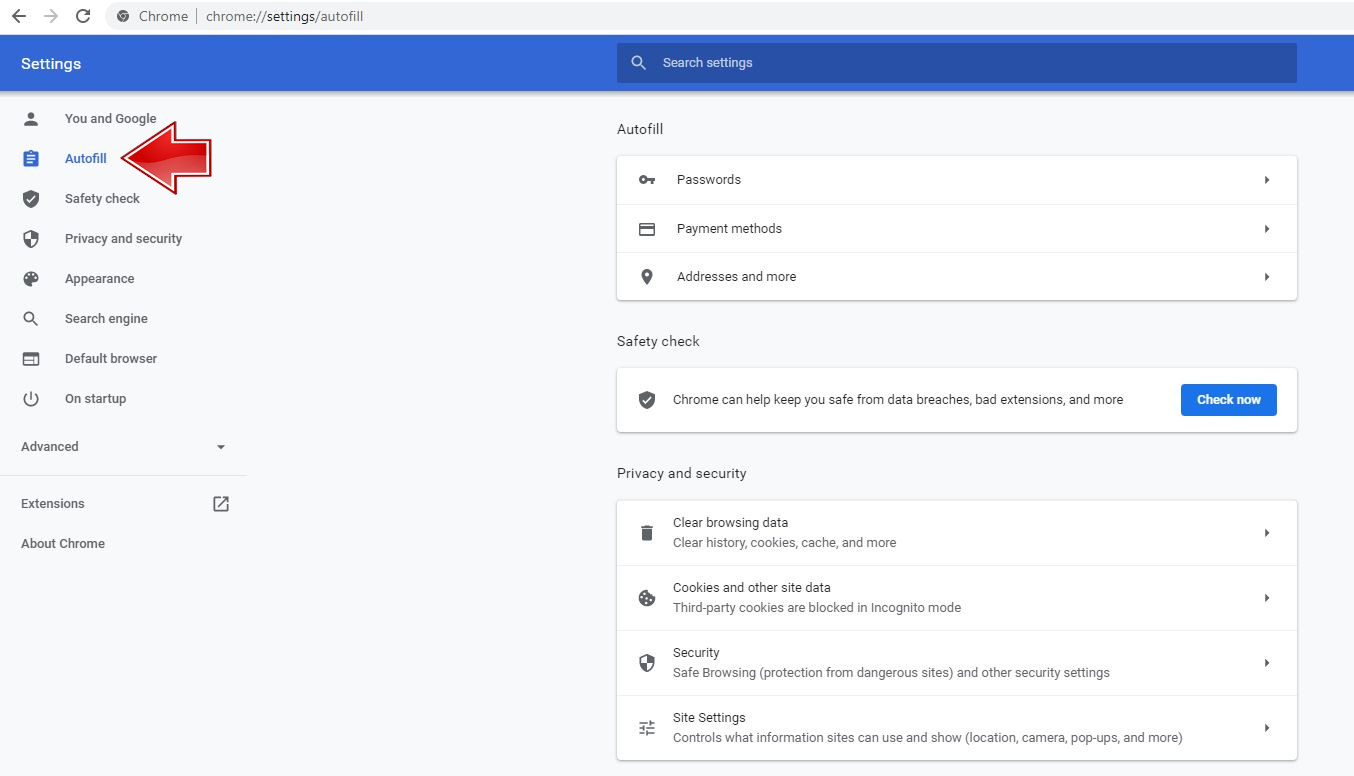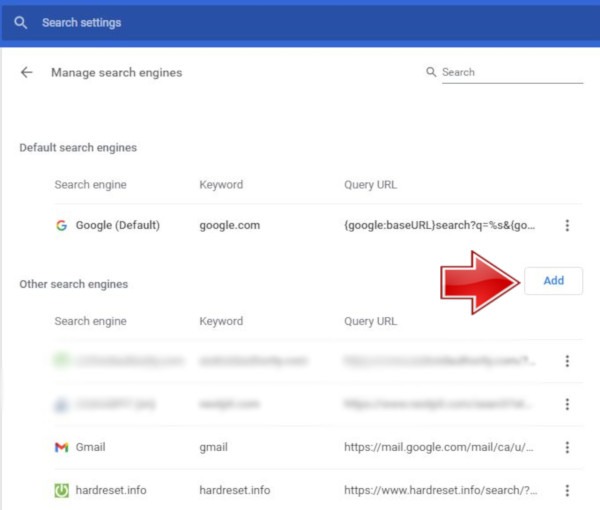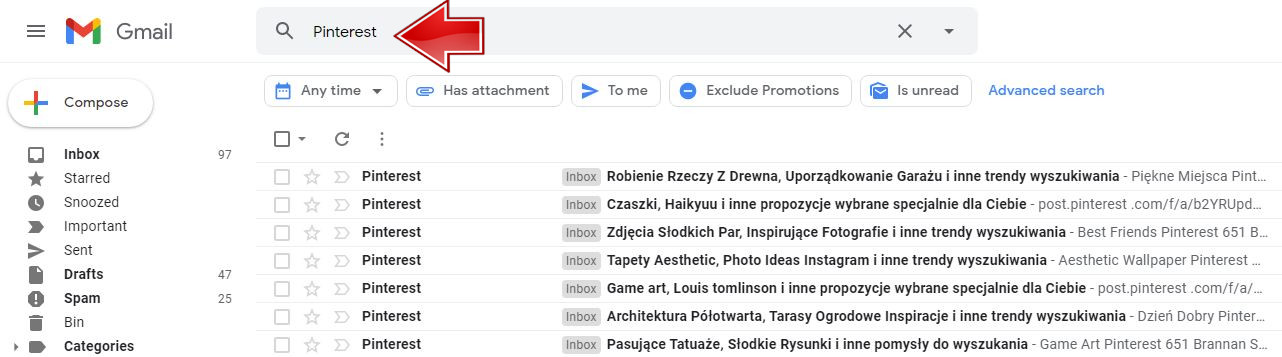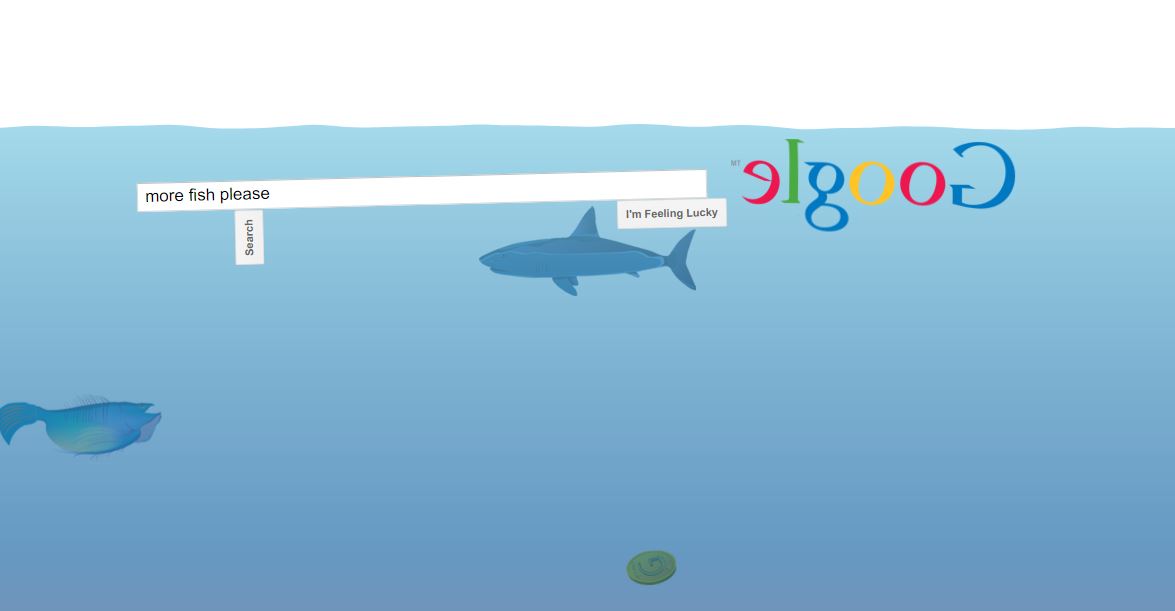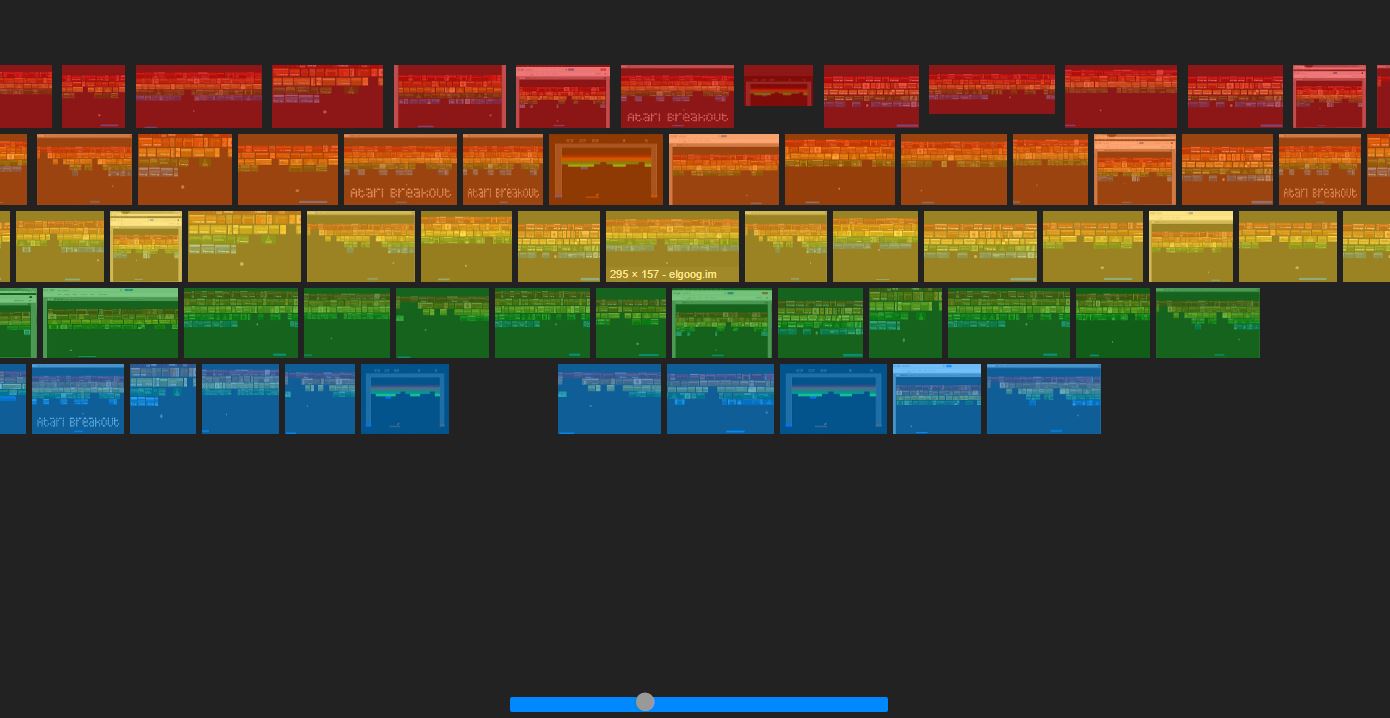Wenn Sie ein Fan von Google Chrome sind, haben wir einige nützliche Tricks für Sie, von denen Sie wahrscheinlich nichts wussten. Google Chrome gehört zu den Top3 der beliebtesten und heruntergeladenen Webbrowser. Kein Wunder, dass die übersichtliche Benutzeroberfläche und die Erweiterungen die Verwendung der angezeigten Seiten noch einfacher machen. Wie jeder andere Google Chrome- Browser verfügt er über einige versteckte Funktionen , von denen Sie wahrscheinlich nicht die geringste Ahnung haben. Lernen Sie also die besten Google Chrome-Tricks kennen.
Google Chrome ist zweifellos ein Browser, der viele Nutzer angesprochen hat. Wie bereits erwähnt, können Sie über die übersichtliche Oberfläche schnell zwischen den Seiten wechseln und alle möglichen Annehmlichkeiten problemlos nutzen. Google Chrome wird seine Funktionen wie andere Webbrowser so gut wie möglich ausführen. Sie haben wahrscheinlich nicht auf die kleinen Details geachtet, die Chrome uns zur Verfügung stellen kann. Der Browser verfügt über versteckte Funktionen, die Sie wahrscheinlich nicht kannten. In diesem Handbuch werden wir versuchen, die besten und nützlichsten Tricks auszuwählen, mit denen Sie Google Chrome noch besser nutzen können. Also lasst uns anfangen!
1. Stecken Sie die Registerkarten in die Browserleiste
Wenn Sie beabsichtigen, eine Website oder einen Dienst in einer einzelnen Websitzung häufig zu verwenden, können Sie eine Registerkarte in Chrome "anheften", wodurch das Fenster auf die Größe des Favicons verkleinert wird und mehr Platz für Multitasking bleibt. Es verhindert auch, dass Sie Registerkarten an der Seite Ihres Bildschirms verlieren, wenn viele gleichzeitig geöffnet sind.
Klicken Sie dazu mit der rechten Maustaste auf die Registerkarte, die Sie anheften möchten, und drücken Sie die Registerkarte Anheften. Um eine Registerkarte zu vergrößern, klicken Sie mit der rechten Maustaste und drücken Sie erneut auf die Registerkarte Pin, um die Auswahl dieser Option aufzuheben.
2. Chrome als Taschenrechner
Waren Sie schon einmal mitten in einer Suche und brauchten einen Taschenrechner? Verlasse deinen Platz nicht, um ihn zu fangen! Geben Sie stattdessen eine mathematische Abfrage in den Adressraum ein und Chrome gibt Ihnen sofort eine Antwort. Sie müssen nicht die Eingabetaste drücken, da Chrome zur Berechnung von mathematischen Problemen bei der Eingabe von Zahlen entwickelt wurde. Verwenden Sie den Chrome Smart Calculator und lassen Sie Angebote vergleichen, einkaufen und schwierige Berechnungen durchführen, ohne Zeit mit der Suche nach einem Taschenrechner zu verschwenden, der leider unter einem Stapel Papier verloren gehen kann!
Geben Sie eine Aktion in die Adressleiste ein und der Rechner berechnet sie für Sie. Sie können Prozentsätze von weiteren Zahlen usw. addieren, subtrahieren, multiplizieren oder berechnen usw. Sie müssen nicht mehr nach einem Taschenrechner suchen!
3. Aktualisieren Sie die automatische Füllung manuell
Hier ist ein cooler Trick von Chrome, den die Leute vielleicht nicht kennen und der mit Chrome Autofill zu tun hat. Die automatische Vervollständigung in Chrome ist ziemlich gut. Dies erspart Ihnen den Aufwand, Adressen und Kartendetails erneut einzugeben. Was ist, wenn Sie eine andere Karte verwenden oder an einen neuen Ort gezogen sind? Keine Sorge, mit Chrome können Sie die Daten zum automatischen Ausfüllen manuell aktualisieren.
Gehen Sie einfach zu den Chrome-Einstellungen und klicken Sie in der Seitenleiste auf Automatisch ausfüllen. Hier sind drei Optionen; Passwörter, Zahlungsoptionen und Adressen. Klicken Sie auf diejenige, die Sie manuell verwalten möchten.
Klicken Sie nun auf die Schaltfläche Hinzufügen und fügen Sie die Kartendetails hinzu, die Sie hinzufügen möchten.
Der letzte Schritt besteht darin, Ihre Kartendaten einzugeben und zu speichern, indem Sie auf die Schaltfläche Speichern klicken.
4. Schriftliche Zahlen
Geben Sie eine beliebige Zahlenfolge mit = Englisch oder Englisch in Google ein und Google druckt die Nummer für Sie.
5. Finden Sie die Definition eines beliebigen Wortes
Eine weitere nützliche Funktion ist die schnelle Suche nach der Definition eines von Ihnen ausgewählten Wortes. Sie müssen lediglich die Definition von in die Suchmaschine eingeben und das Wort auswählen, das Sie interessiert, z. B. die Definition eines Freundes.

6. Suchen Sie direkt in der Omnibox nach E-Mails.
Omnibox Chrome ist sehr leistungsfähig und kann viele Aufgaben ausführen, darunter allgemeine Google-Suchen, einfache mathematische Operationen, ortsspezifische Suchvorgänge und vieles mehr. Wussten Sie jedoch, dass Sie mit der Chrome Omnibox direkt nach E-Mails suchen können? Nun, wenn Sie es nicht wussten, wird dieser Punkt für Sie nützlich sein. Sie müssen es zuerst konfigurieren, damit es funktioniert. Um in der Chrome Omnibox nach E-Mails suchen zu können, verwenden wir die benutzerdefinierte Suchfunktion.
Gehen Sie zunächst zu Suchmaschinen und fügen Sie dann eine neue hinzu.
Geben Sie im ersten Feld und im zweiten Feld der Verknüpfung einen Namen ein (verwenden Sie Google Mail wegen Google Mail zum Erstellen der Suche). Im letzten Feld müssen Sie eine benutzerdefinierte URL für die Google Mail-Suche hinzufügen, die unten angegeben ist.
https://mail.google.com/mail/ca/u/0/#search/%s
Klicken Sie nun auf die Schaltfläche Hinzufügen, um diese benutzerdefinierte Suche hinzuzufügen. Wenn Sie nach E-Mails suchen möchten, geben Sie einfach eine benutzerdefinierte Verknüpfung ein und drücken Sie die Tabulatortaste oder die Leertaste. Dadurch wird die Omnibox in ein Suchfeld umgewandelt. Geben Sie nun eine Suchabfrage ein und drücken Sie die Eingabetaste, um die Suchergebnisse anzuzeigen.
Im folgenden Beispiel haben wir Pinterest in die Suchleiste eingegeben und gelangen später zu Google Mail.
Wie Sie sehen, sucht das Google Mail-Konto nach der Suche sofort nach der Phrase Pinterest.
7. Suchen Sie eine ähnliche Website
Es ist auch sehr einfach, verwandte Websites bei Google zu finden. Sie können das verwandte Wort vor dem Namen einer bestimmten Site eingeben, um eine ähnliche Site zu finden. Beispiel: Verwandte: amazon.com listet Websites auf, die Amazon ähneln oder mit Amazon verwandt sind.
Dieser Trick ist besonders wichtig, wenn Sie ein Online-Geschäft betreiben und wissen möchten, wer Ihre Konkurrenten sind und was sie tun.

8. Google Space
Sie können diesen Trick verwenden, um alle Google schwebte, als ob es im Weltraum wäre. Klicken Sie hier und Ihr Google wird fließen.
9. Google Underwater
Durch diesen Trick erscheint das Google- Logo so, als würde es unter Wasser schweben. Klicken Sie hier , um die Magie zu sehen.
10. Google Askew
Sie können den Bildschirm auch leicht neigen, indem Sie Askew in die Suchleiste eingeben (siehe Abbildung unten).
11. Machen Sie eine Fassrolle
Jetzt ist es Zeit für ein paar Tricks, um die Suche bei Google zu einem echten Vergnügen zu machen. Der erste dieser Tricks ist die Rolle des Fasses.
Geben Sie einfach Do a Barrel Roll ein und warten Sie eine Minute. Die Erfahrung Ihres Lebens erwartet Sie, da Google als kreisförmige Rolle für Ihren Bildschirm fungiert.
Sie können auch hier klicken
12. Google Gravity
Google Gravity ist ein unterhaltsamer Trick, da der Bildschirm in viele verschiedene Teile unterteilt wird. Sie können diese Elemente sogar zum Spaß an eine beliebige Stelle auf dem Bildschirm ziehen und dort ablegen. Klicken Sie hier , um zu spielen.
13. Atari-Ausbruch
Atari Breakout ist eines der beliebtesten Videospiele aller Zeiten. Jetzt können Sie dieses Spiel direkt bei Google spielen, um eine Pause vom Tippen und Suchen einzulegen.
Geben Sie einfach Atari Breakout in Google Graphics ein und genießen Sie.
14. Chrome-Tastaturkürzel
Chrome bietet viele großartige Tastaturkürzel, die die Dinge definitiv beschleunigen können. Hier sind die nützlichsten:
Strg + 1-9 : Mit dieser Verknüpfung können Sie zwischen den verschiedenen Registerkarten wechseln. Hier ist 1 die erste Karte und 9 die letzte.
Strg + Umschalt + N : Mit dieser Verknüpfung können Sie den Inkognito-Modus öffnen.
Strg + Umschalt + T : Die Registerkarte versehentlich geschlossen? Drücken Sie diese Tastenkombination, um sie schnell wieder zu öffnen. Sie können auch mehrmals drücken, um viele Karten wiederherzustellen.
Strg + Umschalt + Löschen : Mit diesem Hotkey gelangen Sie zur Seite "Browserdaten löschen", auf der Sie Cookies, Cache, Verlauf und andere Chrome-Daten löschen können.
Strg + L : Mit dieser Verknüpfung können Sie den Cursor schnell zur Omnibox bewegen.
Umschalt + Esc : Möchten Sie nach verstopften Speicherkarten suchen? Klicken Sie auf diese Verknüpfung, um den Chrome-Task-Manager zu öffnen.
Strg + W : Sie können eine Registerkarte mithilfe der Tastenkombination schnell schließen.
Strg + N : Mit dieser Verknüpfung können Sie schnell ein neues Chrome-Fenster öffnen.
Strg + T : Mit dieser Tastenkombination können Sie eine neue Registerkarte öffnen.
Hinweis : Sie können diese Befehle auf einem Mac verwenden, indem Sie die Strg-Taste durch die "Befehl" -Taste und die Alt-Taste durch die "Option" -Taste ersetzen.
Bereit, diese coolen Chrome-Tricks auszuprobieren
Nun, das waren die besten Google Chrome-Tricks , die den Nutzern noch ziemlich unbekannt sind. Probieren Sie sie aus und lassen Sie uns wissen, wie Sie sie mögen. Wenn Sie einen anderen coolen Chrome-Trick kennen, den wir verpasst haben, teilen Sie uns dies im Kommentarbereich unten mit.
Folge uns

Nutzung von Technologie für Personallösungen in Texas
In der sich ständig weiterentwickelnden Landschaft des Arbeitsmarktes ist Texas ein dynamischer Mittelpunkt der Wirtschaftsaktivität. Mit seinen vielfältigen Branchen, die von Technologie und Gesundheitswesen bis hin zu Energie und Fertigung reichen, bietet der Staat einzigartige Herausforderungen und Chancen bei der Personalbeschaffung.

Wohin und wie sende ich Faxe?
Trotz der Weiterentwicklung digitaler Technologien bleibt das Faxen eine wichtige Methode zur Dokumentenübermittlung. Es gibt Situationen, in denen das Senden eines Faxes die bequemste oder sogar die einzige Möglichkeit zur Informationsübermittlung ist.

IMEI-Tracking: Wie Strafverfolgungsbehörden IMEI zur Kriminalitätsbekämpfung nutzen
Smartphones gehören zu unserem alltäglichen Leben, doch viele Menschen kennen die einzigartige, 15-stellige IMEI-Seriennummer (International Mobile Equipment Identity) ihres Telefons nicht.

Eine Schritt-für-Schritt-Anleitung zum Konvertieren von PDF in Word mit Smallpdf
Egal, ob Sie ein professioneller Angestellter oder ein Unternehmer sind, Sie haben sicherlich schon Probleme gehabt, PDF-Dateien zur schnellen Bearbeitung und Anpassung in Word zu konvertieren.

Wie viele eSIMs können im iPhone verwendet werden?
Möchten Sie Ihr mobiles Erlebnis mit einer eSIM für Ihr iPhone optimieren? Das Aufkommen der eSIM-Technologie hat die Art und Weise, wie wir uns verbinden, revolutioniert und eine nahtlosere und effizientere Nutzung unserer Geräte ermöglicht. Mit einem eSIM-iPhone können Sie den Aufwand physischer SIM-Karten vergessen und die Vorteile mehrerer Netzwerkpläne auf einem einzigen Gerät genießen. Aber wie viele eSIMs kann ein iPhone unterstützen? Und wie fügt man seinem iPhone eine eSIM hinzu? In diesem Artikel befassen wir uns ausführlich mit den eSIM-Funktionen Ihres SIM-iPhones und geben Ihnen eine Schritt-für-Schritt-Anleitung für die Einrichtung. Lesen Sie weiter, um das volle Potenzial Ihres iPhones mit der eSIM-Technologie auszuschöpfen und zu erfahren, wie Sie Ihre Konnektivität ganz einfach verbessern können.

IMEI-Info-Checker-App
Der erwartete Moment ist gekommen! Nach einer Zeit der Vorfreude verkünden wir mit großem Stolz die Einführung der IMEI Info Checker App , die einen entscheidenden Moment für den Zugriff auf verborgene Informationen mobiler Geräte darstellt. In der heutigen digital vernetzten Landschaft ist es von entscheidender Bedeutung, die Nuancen Ihres Geräts zu verstehen. Diese lang erwartete Enthüllung vereinfacht zweifellos den Zugriff auf verborgene Informationen über jedes mobile Gerät. Diese App ist bald im App Store für iOS und im Play Store für Android verfügbar und verspricht eine transformative Veränderung in der Art und Weise, wie Benutzer mit ihren Gerätedaten interagieren.

eSIM-Schnellübertragung – Alles, was Sie wissen müssen
In der sich ständig weiterentwickelnden Landschaft der Smartphone-Technologie hat sich eSIM (Embedded SIM) als bahnbrechend erwiesen und bietet Benutzern mehr Flexibilität und Komfort. Eine der neuesten Innovationen in diesem Bereich ist die eSIM-Schnellübertragungsfunktion , die den Prozess der Übertragung von eSIM-Profilen zwischen Geräten optimiert. Unabhängig davon, ob Sie ein iPhone-Fan oder ein Android-Enthusiast sind, ist es wichtig, die Besonderheiten von eSIM Quick Transfer zu verstehen, um das Potenzial Ihres mobilen Erlebnisses zu maximieren.

Informationen zu Spediteur und Garantie
Suchen Sie nach wichtigen Informationen zum Mobilfunknetz Ihres iPhones , zum Garantiestatus und zu anderen wichtigen Informationen? Der iPhone GSX Check bietet umfassende Einblicke in verschiedene Aspekte wie Simlock-Netzwerk , Find My iPhone-Status , Garantieinformationen und mehr.